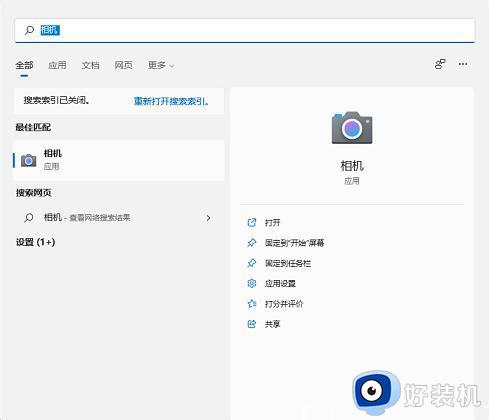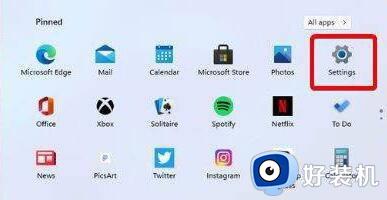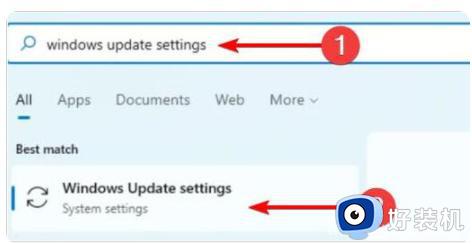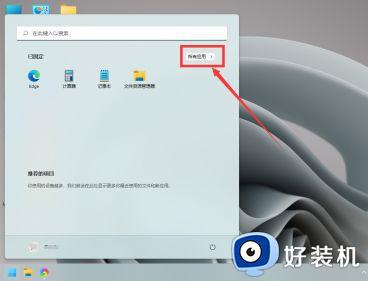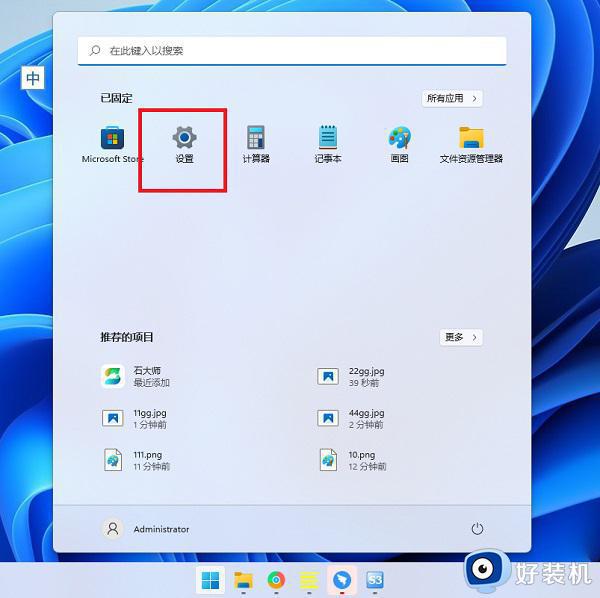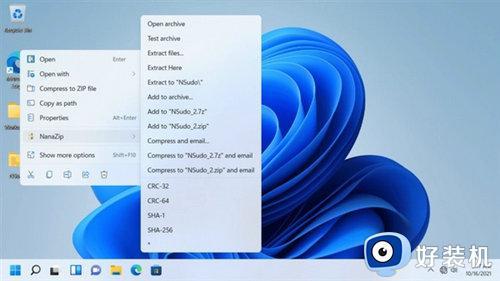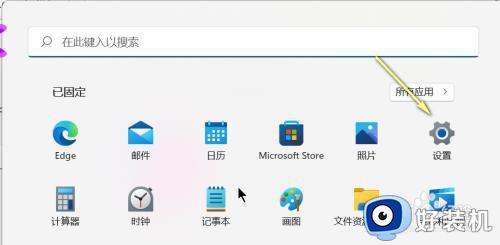windows11摄像头无法使用的原因 windows11摄像头打不开怎么解决
我们在使用win11电脑的时候可能会遇到电脑的一些设备运行异常的情况,有些用户就在使用win11电脑的时候发现电脑的摄像头突然用不了了,想要解决却不知道windows11摄像头打不开怎么解决,今天小编就给大家带来windows11摄像头无法使用的原因,操作很简单,大家跟着我的方法来操作吧。
推荐下载:windows11 iso下载
方法如下:
方法一:
1、首先我们可以进入“设置”
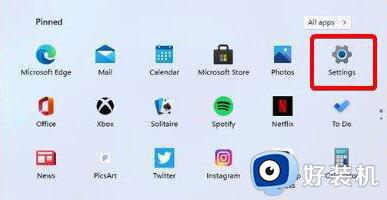
2、然后在其中找到windows更新:”“windows update”
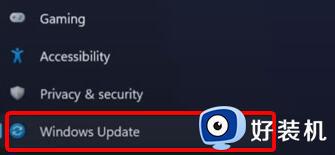
3、然后点击其中的检测更新:“check for update”,系统会自动查找需要更新的驱动。
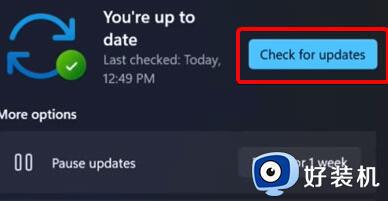
方法二:
1、我们还可以手动更新驱动,使用搜索功能搜索并打开“windows update settings”
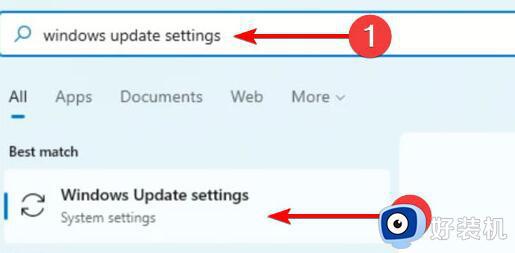
2、然后在更多选项“more options”中点击进入“advanced options”

3、然后在下方找到设置更新“optional updates”
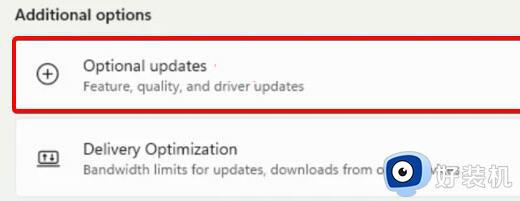
4、接着就会弹出驱动列表,在其中找到需要的摄像头驱动,然后点击“download&install”就可以了。
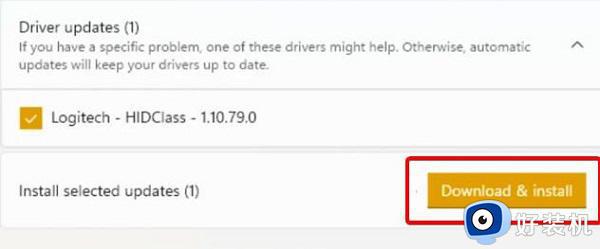
以上就是windows11摄像头无法使用的原因的全部内容,如果有遇到这种情况,那么你就可以根据小编的操作来进行解决,非常的简单快速,一步到位。